Nacházíte se na stránkách dokumentace pluginu Sledování Zásilek CZ/SK, který umožní přidat k objednávce v e-shopu odkaz na sledování zásilky.
Plugin Sledování Zásilek CZ zakoupíte zde: Toret Sledování Zásilek CZ pro WooCommerce
Plugin Sledování Zásilek SK zakoupíte zde: Toret Sledování Zásilek SK pro WooCommerce
Instalace pluginu
Po zakoupení pluginu obdržíte e-mailem licenční klíč a odkaz na stažení zip souboru s pluginem. Detailní návod, jak do WordPress nainstalovat plugin z počítače, najdete zde.
Aktivace pluginu
Po instalaci pluginu si otevřete plugin WooCommerce Sledování Zásilek, do příslušného pole vložte licenční klíč a uložte.
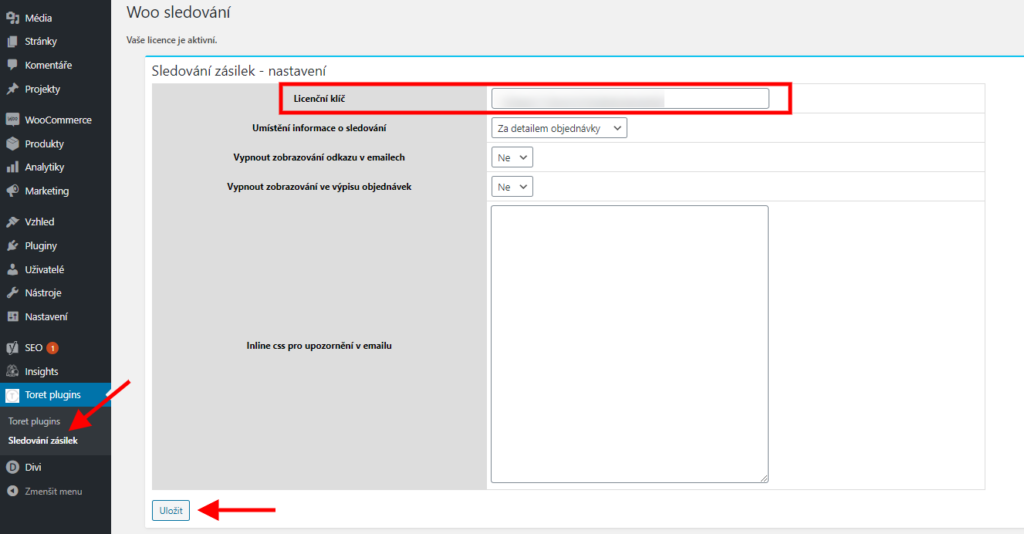
Nastavení a možnosti pluginu
Plugin Sledování zásilek přidá do detailu objednávky metabox pro vložení čísla zásilky a výběr dopravce. Díky tomu je pak do e-mailu o objednávce přidán odkaz na sledování zásilky v systému příslušného dopravce.
Postup je následující:
Po objednání zboží a vytvoření se objednávka objeví v administraci WooCommerce, v sekci Objednávky. V momentě, kdy příslušnou objednávku expedujete a od dopravce obdržíte veškeré informace o odeslání, klikněte na číslo objednávky, aby se otevřel její detail. V pravém horním rohu najdete pole pro zadání údajů.
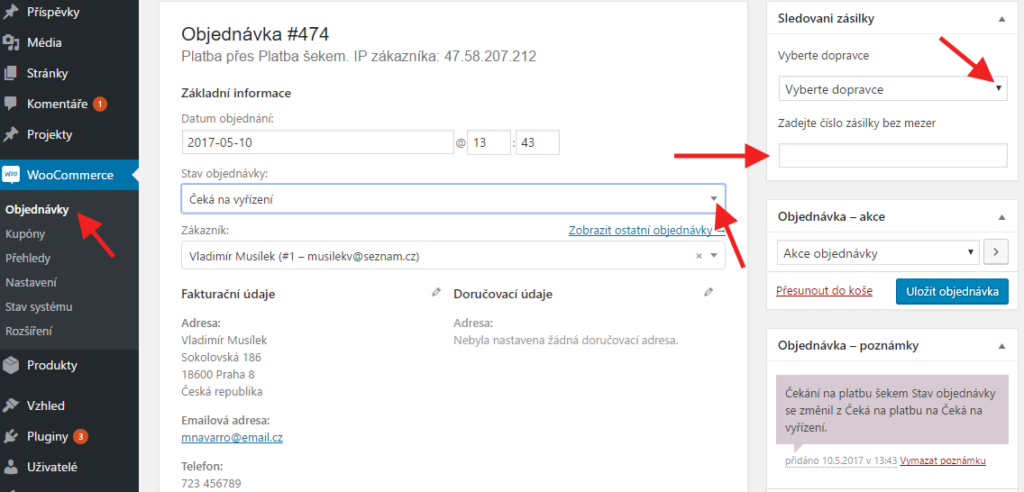
- Vyberte ze seznamu příslušného dopravce.
- Do pole níže zadejte číslo zásilky, které poskytl dopravce. Plugin umožňuje k objednávce vložit více čísel zásilek.
- Klikněte na Uložit objednávku.
- Změňte stav objednávky na Zpracovává se nebo Dokončeno.
- Znovu klikněte na Uložit objednávku.
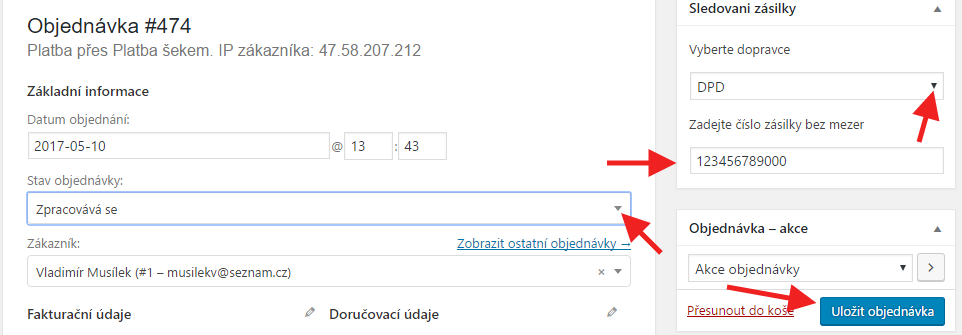
Takto bude zákazníkovi odeslán e-mail o objednávce i se sledovacím odkazem, který vede do systému daného dopravce. Je velmi důležité dodržet tento postup, jinak se odkaz v e-mailu nezobrazí.
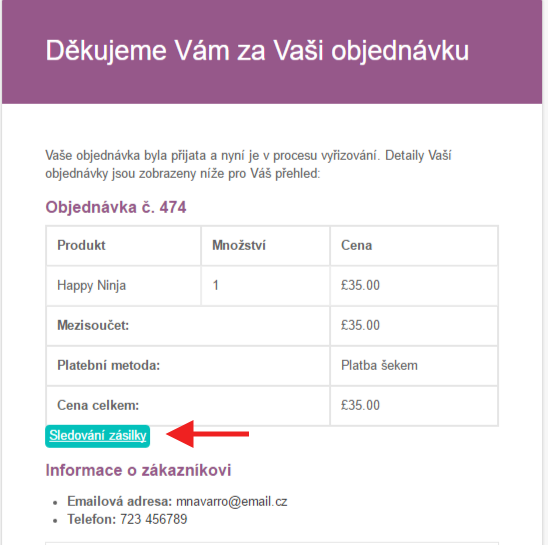
Zároveň se informace o dopravci a kód sledování objeví ve sloupci Číslo zásilky u příslušné objednávky v přehledu objednávek ve WooCommerce.

Čísla zásilek lze vkládat také přímo z přehledu objednávek. Opět je třeba dodržet postup a nejprve uložit číslo zásilky a teprve poté změnit stav objednávky na Zpracovává se nebo Dokončeno, aby se odkaz vložil do příslušného e-mailu o objednávce.
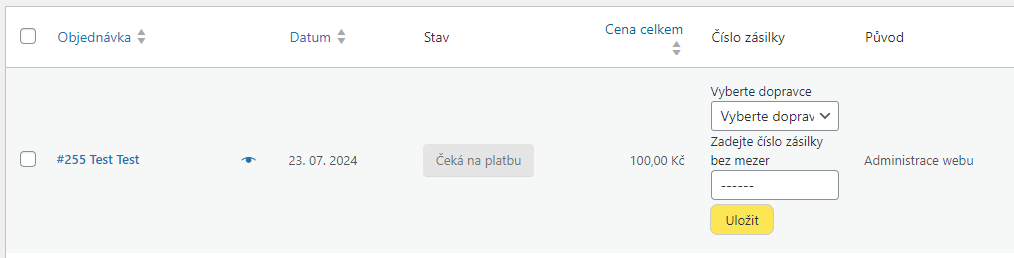
Testování pluginu
Pro účely testování můžete využít:
- subdoménu “dev.doménalicence” (se stejnou licencí jako pro produkční web)
- localhost (127.0.0.1)
Na těchto umístěních budou zakoupené pluginy fungovat také a můžete zde otestovat implementaci a kompatibilitu před ostrým nasazením na web i v průběhu jeho užívání.